路由器怎么重新设置
【www.xinr41319.cn--tp-link路由器】
一台恢复了出厂设置后的路由器如何重新设置呢?今天小编就以tp-link为例为大家介绍路由器怎么重新设置的方法,其他品牌路由器的操作过程大体相似。
一、首先为大家讲解路由器如何恢复出厂设置
`1.插上电源:将连接有黑色长线的插头插在插座上,另一端接口插在路由器第一个蓝色的圆孔里


2.恢复出厂设置,按住最左边的黑色小按钮直到一排黄颜色的灯全部亮起,这一步骤才算完成.


二、恢复出厂后的路由器如何重新设置
1.记住路由器发出的WLAN信号名称,比如此路由器WLAN信号名称为TP-LINK-8578

2.打开手机设置,点开WLAN这一栏,找到路由器所发出的WLAN信号名称,连接.

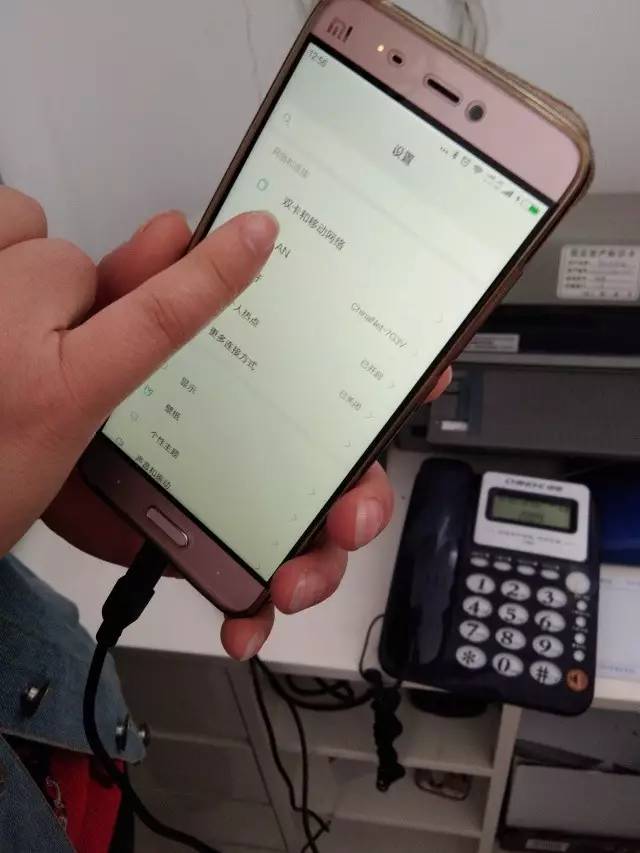
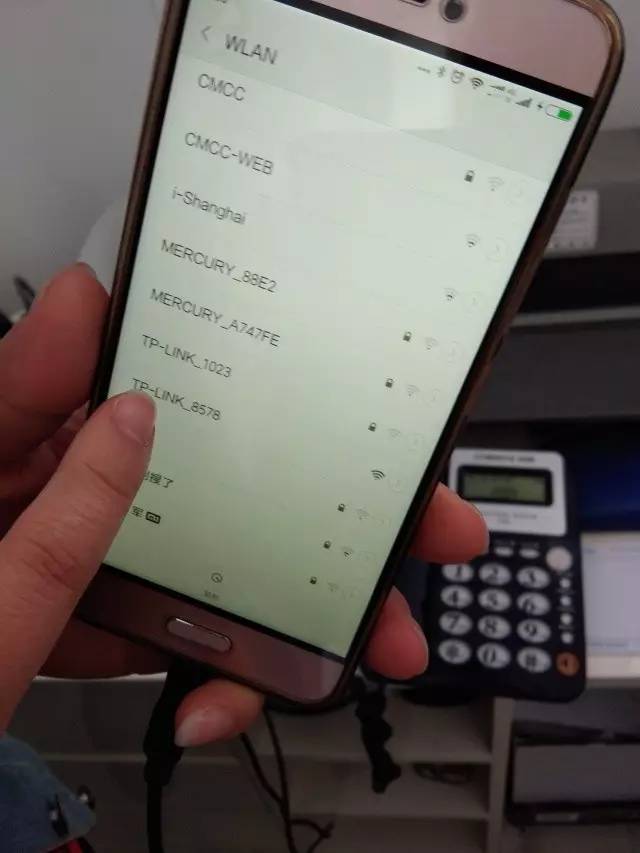
3. 打开手机自带的浏览器,输入”192.168.1.1”,点击前往,即进入设置登录密码的页面,自己任意设置6位数以上的管理员密码并牢记.

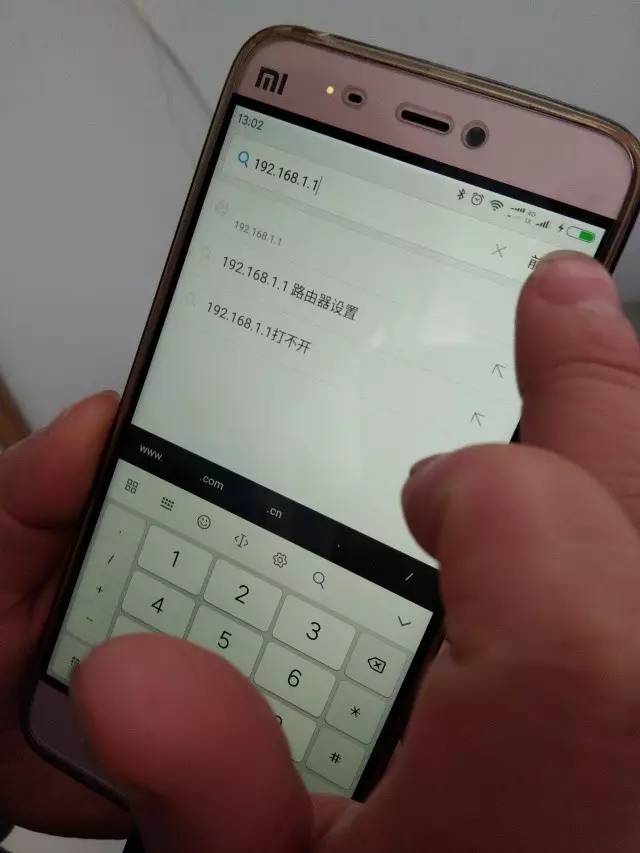
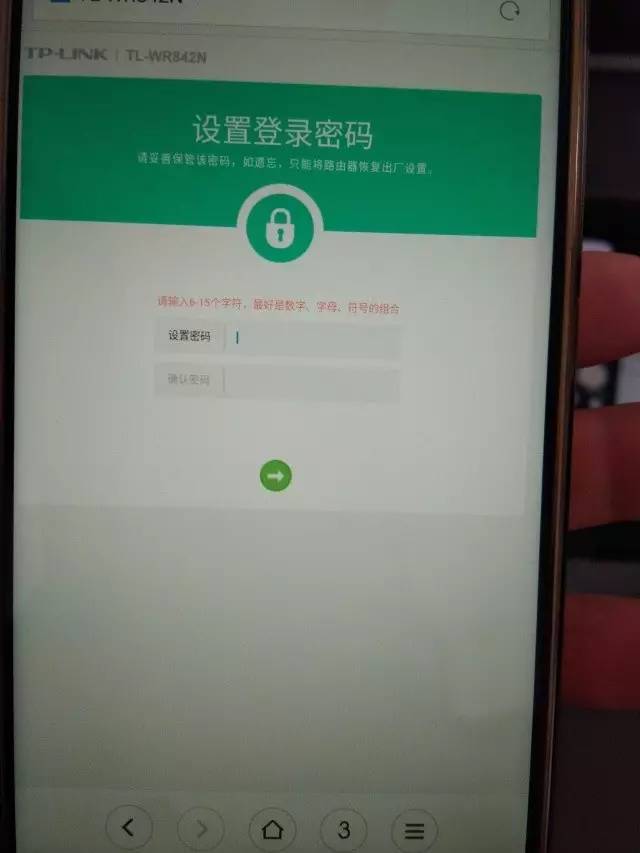
4.登陆之后进入主页面,如图所示,选择上网方式为”宽带拨号上网”,宽带账号为开学时办理宿舍宽带时赠送的11位数的手机号码,大都为”189××××××××”
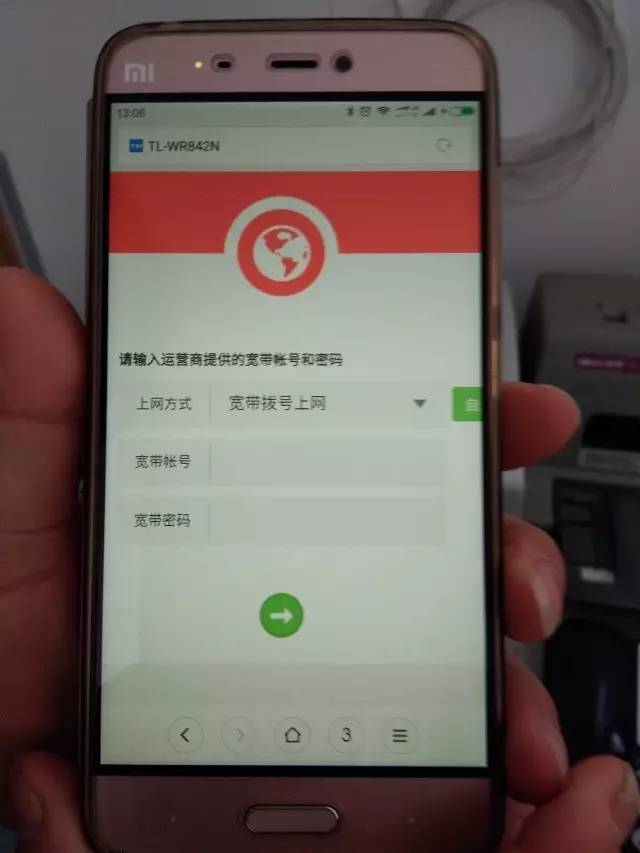
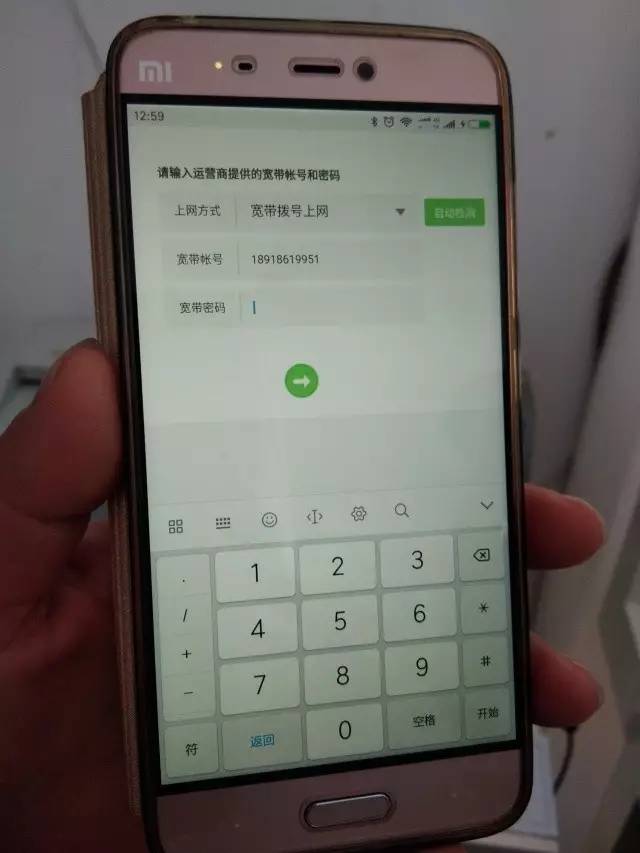
5.宽带密码为办网时所用的身份证的后六位数,(在完成此步骤时或完成后出来一个带有感叹号的绿色框,点击×关闭即可)
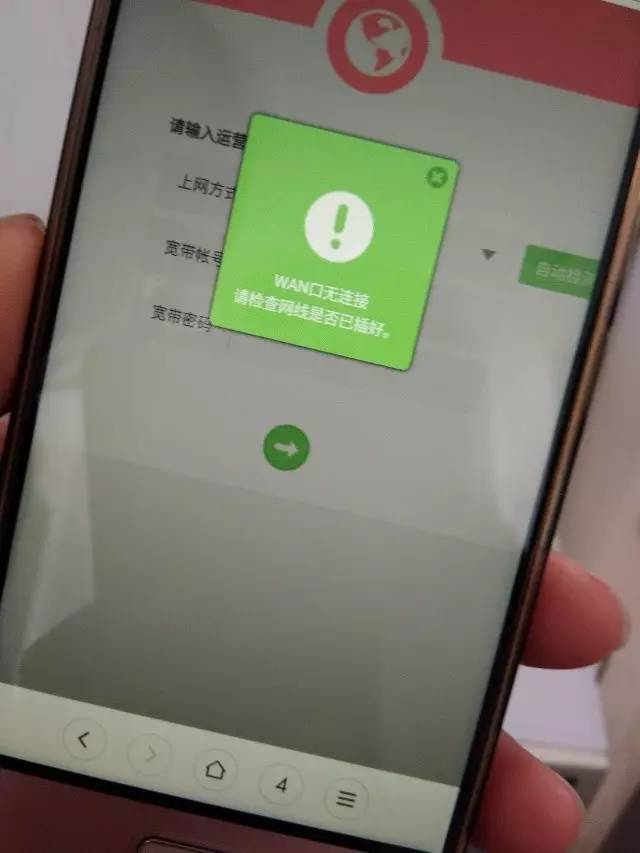
6.进入无线设置页面,第一步无线名称设置,无线名称可以随意更改,如”525的小可爱们”都可,第二部按照下方红色字体提示设置无线密码,可以是8到63个字符,最好是数字字母符号的组合密码比较不容易被破获密码.
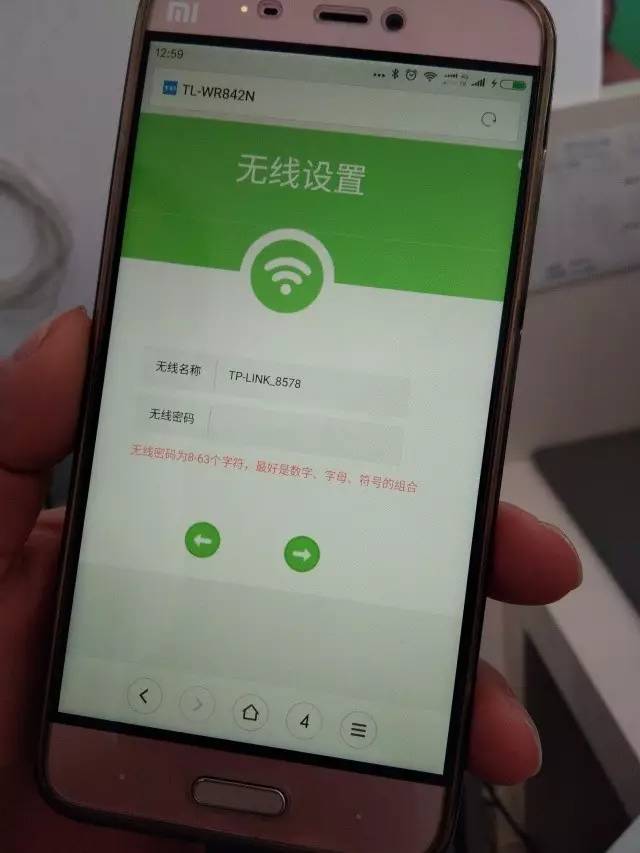
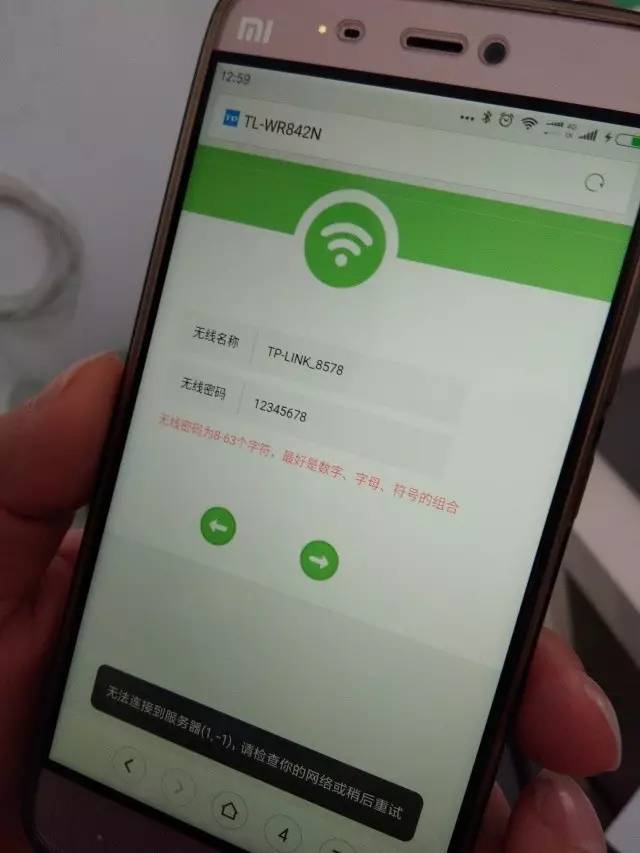
7.路由器设置完成.
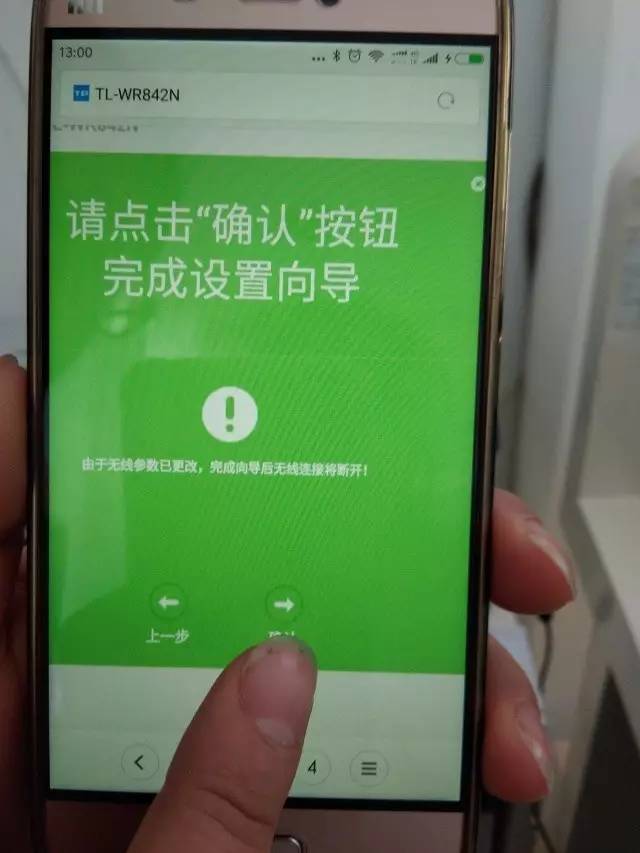
8.用网线一端连接路由器的第二个蓝色插孔,另一端与电信设备(俗称”猫”或”黑盒子”)上的端口,最后确认一下电信设备与路由器都在通电状态下即可上网了.
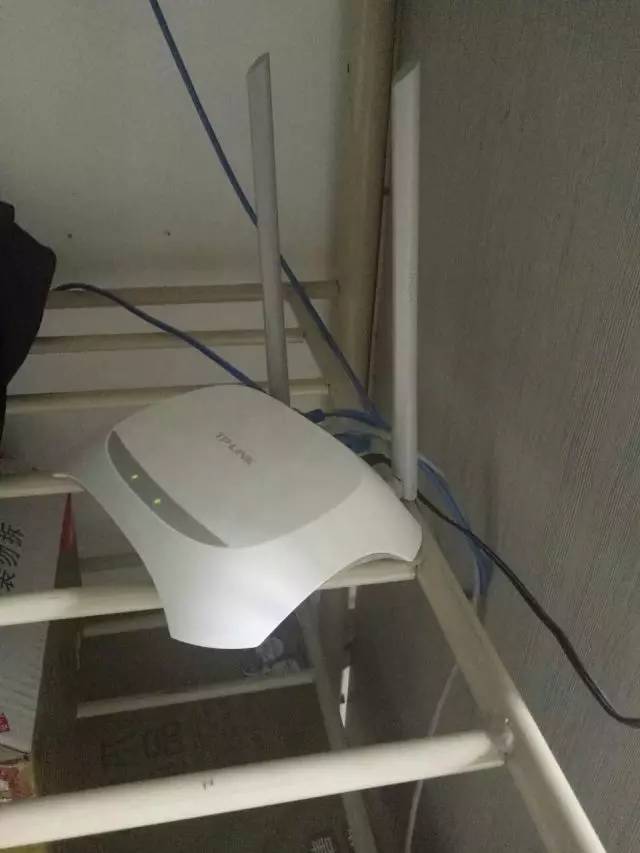

(ps:黑盒子或者猫所连接的线为蓝色,插在路由器第二个蓝色端口即可)
猫和路由器的连接图:

路由器重新设置步骤
上一篇:家用无线路由器设置方法
下一篇:有线路由器下接无线路由器如何设置






